

By Adela D. Louie, Last updated: August 8, 2018
Non sai come ottenere vecchie foto da iCloud? Continua a leggere. Questo post offre 3 modi semplici per farlo.
iCloud è una funzionalità di Apple creata per tutti i suoi utenti che archiviano i propri dati dai propri dispositivi iOS. Può archiviare foto, video, documenti, app, musica e altri elementi importanti dal tuo dispositivo iOS. Può anche permetterti di condividere foto, calendario, posizione e altro ancora. Usando iCloud, sarai in grado di condividere tutto questo con la tua famiglia e i tuoi amici.
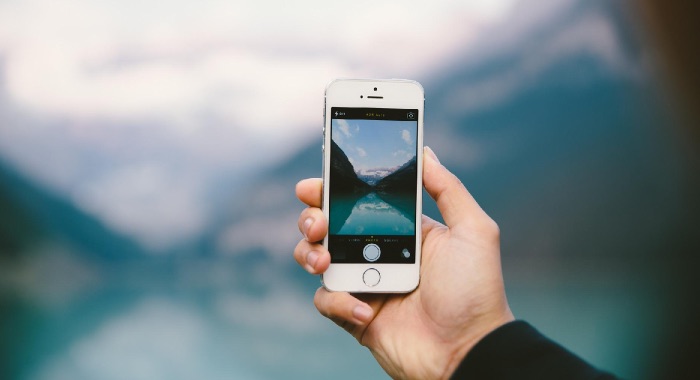
Parte 1. Come funziona iCloud?Parte 2. Come ottenere vecchie foto da iCloud?Parte 3. Come un altro modo affidabile per ottenere vecchie foto da iCloud?Guida video: come estrarre vecchie foto dal file di backup di iCloud?Parte 4. Conclusione.
Dopo aver configurato iCloud sul tuo dispositivo iOS, sarai in grado di accedervi anche sull'altro dispositivo iOS. Tutto quello che devi fare è accedere al tuo ID Apple e password. Una volta fatto ciò, le modifiche apportate a uno dei tuoi dispositivi su cui hai registrato iCloud verranno visualizzate sugli altri dispositivi.
Puoi accedere a iCloud andando sul Web e quindi visitando il suo sito Web all'indirizzo iCloud.com. Questo ha anche una versione web per le tue app iOS e Mac come Mail, Calendar e Promemoria.
Una volta che ti sei registrato per iCloud, sarai in grado di ottenere uno spazio di archiviazione 5GB. Puoi usarlo per Mail, Backup, iCloud Photo Library e iCloud Drive. Se avresti bisogno di più spazio di archiviazione, puoi avvalerti di più.
50 GB - $ 0.99
200 GB - $ 2.99
1T - $ 9.99
Questo è un abbonamento mensile a iCloud, quindi se hai intenzione di avvalerti di più dei tuoi dati, assicurati di aver compreso i termini e i costi per l'archiviazione aggiuntiva di iCloud.
Come già detto in precedenza, iCloud può archiviare tutti i tuoi dati importanti dal tuo dispositivo iOS. Una delle cose che iCloud può memorizzare sono le tue foto. Una volta che hai sincronizzato il tuo dispositivo iOS su iCloud, eseguirà automaticamente il backup su iCloud in modo che se desideri eliminare un'immagine sul tuo dispositivo iOS, puoi farlo senza nemmeno preoccuparti di perderli.
Tuttavia, verrà un momento in cui vorresti o avresti bisogno recupera le tue vecchie foto dal tuo iCloud. Ma la domanda che hai in mente è come lo farai. Se questa è una delle tue domande, allora questo articolo è sicuramente per te.
Ecco alcuni suggerimenti che puoi fare affinché tu sia in grado di farlo recupera le tue vecchie foto dal tuo file di backup iCloud.
Puoi semplicemente ottenere le tue foto dal tuo iCloud accedendo al tuo sito Web iCloud su uno dei tuoi dispositivi anche usando il tuo computer.
Ecco come puoi fare questo.
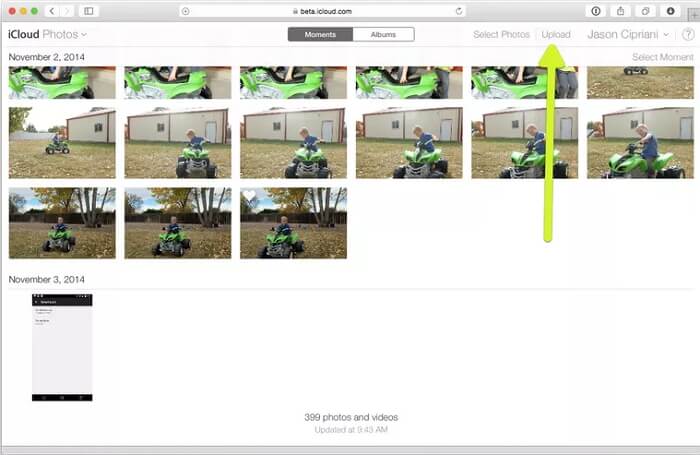
Un altro modo per ottenere le tue vecchie foto dal backup di iCloud oltre all'utilizzo del sito Web è semplicemente ripristinando il backup di iCloud sul tuo dispositivo iPhone o su qualsiasi dispositivo iOS in tuo possesso. Fare questo consiglio è uno dei modi più efficaci. Tuttavia, ha anche uno svantaggio.
Svantaggio: Devi eliminare anche tutti i contenuti del tuo dispositivo iOS e le sue Impostazioni prima di eseguire un ripristino sul tuo dispositivo iOS.
Puoi anche provarlo gratuitamente, poiché FoneDog ha una prova gratuita di 30-day per permetterti di testare il software.
A parte quanto è stato menzionato sopra, c'è un altro efficiente e modo affidabile per recuperare le vecchie foto dal file di backup di iCloud. Questo metodo ti darà più vantaggi di quelli che sono stati menzionati sopra. Questo è usando FoneDog Toolkit - Backup e ripristino dei dati iOS.
Come ottenere vecchie foto da iCloud tramite FoneDog Toolkit - Backup e ripristino dei dati iOS? Ora, poiché hai già un backup delle tue vecchie foto utilizzando iCloud, la cosa principale che devi fare ora è ripristinarle sul tuo dispositivo iOS. Questo processo è chiamato processo di ripristino. Ancora una volta, non devi preoccuparti di perdere nessuno dei tuoi dati.
Segui la guida qui sotto.
Naturalmente, la prima cosa che devi fare è scaricare il software dal nostro sito ufficiale. Successivamente, vai avanti e installalo sul tuo Mac o PC Windows.
Vai avanti e avvia il programma sul tuo PC dopo averlo installato con successo. E quindi, nella pagina principale del programma, scegli Backup e ripristino dei dati iOS. Dopo averlo selezionato, vai avanti e fai clic su iOS Data Restore.

Successivamente, FoneDog Toolkit - Backup e ripristino dei dati iOS sarà quindi in grado di mostrarti un elenco di file di backup. Dall'elenco indicato, vai avanti e scegli il file di backup in cui desideri ottenere le tue vecchie foto. Dopo aver scelto il file di backup, vai avanti e fai clic su Visualizza ora pulsante.
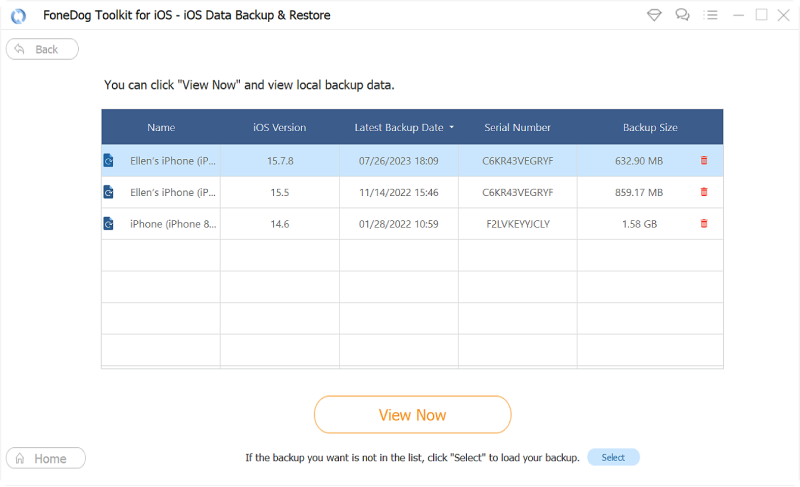
Dopo aver fatto clic sul pulsante Visualizza ora, FoneDog Toolkit - Backup e ripristino dei dati iOS inizierà quindi la scansione del file di backup. Questo viene fatto in modo che il programma sarà in grado di estrarre tutti i dati presenti nel file di backup che hai selezionato in precedenza.
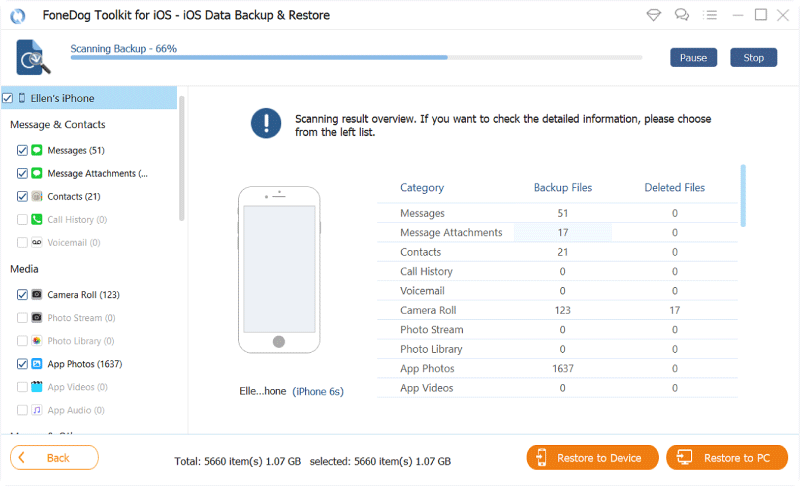
Una volta che FoneDog Toolkit - Backup e ripristino dei dati iOS ha terminato la scansione del tuo file di backup, ti mostrerà quindi tutti i dati che supporta per il recupero. Vedrai le categorie sul lato sinistro dello schermo. Da lì, vai avanti e scegli i file in Media.
Puoi scegliere l'opzione Ripristina su iDevice se desideri ripristinare le vecchie foto sul tuo dispositivo iOS. Puoi anche scegliere l'opzione Ripristina su PC se desideri ripristinare le foto sul tuo computer Mac o Windows.

Cioè! Hai già ripristinato tutte le foto che desideri dal tuo file di backup iCloud.
Persone anche leggereGuida: recuperare selettivamente le foto perse da iPhone senza backupCome recuperare i ricordi di Natale: video e foto
Sì! puoi farlo guardando il video mostrato di seguito. Questo è attraverso l'aiuto di un ottimo programma chiamato FoneDog Toolkit - iOS Data Backup & Restore, che ti aiuterà a ripristinare le vecchie foto dai file di backup di iCloud.
È davvero così facile utilizzare FoneDog Toolkit - Backup e ripristino dei dati iOS. A parte ripristinare le tue foto, puoi anche ripristinare altri dati dal tuo file di backup. Puoi ripristinare i tuoi messaggi, contatti, WhatsApp, posta vocale, cronologia delle chiamate, calendario e altro. Inoltre, è possibile utilizzare questo programma per il backup dei dati da qualsiasi dispositivo iOS.
Questo è più conveniente perché non devi preoccuparti di rimanere senza spazio di archiviazione. Inoltre, non devi preoccuparti anche dell'abbonamento mensile per aggiungere spazio di archiviazione per il backup ogni mese. FoneDog Toolkit - Backup e ripristino dei dati iOS è sicuro 100% e molto facile da usare. Vai avanti e scarica il programma e ti assicuriamo che avrai la migliore esperienza di sempre.
Scrivi un Commento
Commento
Respaldo y restauración de datos de iOS
Proteggere i dati sul computer e recuperare selettivamente i dati IOS dal backup.
Scarica Gratis Scarica GratisArticoli Popolari
/
INTERESSANTENOIOSO
/
SEMPLICEDIFFICILE
Grazie! Ecco le tue scelte:
Excellent
Rating: 4.5 / 5 (Basato su 104 rating)